Es ist möglich, mehrere iTunes-Bibliotheken mit separatem Inhalt auf einem Computer zu haben. Mit dieser weniger bekannten Funktion können Sie die Musik, Filme und Apps mehrerer Personen getrennt halten und mehrere iPods, iPhones oder iPads mit einem einzigen Computer synchronisieren, ohne dass die Musik anderer Personen unbeabsichtigt auf Ihr Gerät übertragen wird. Weitere Optionen sind die Verwendung von Wiedergabelisten und mehreren Benutzerkonten.
Diese Anweisungen gelten für iTunes 9.2 und höher.
So erstellen Sie mehrere iTunes-Bibliotheken
Das Vorhandensein mehrerer iTunes-Bibliotheken ähnelt zwei separaten Computern mit jeweils iTunes. Die Bibliotheken sind vollständig getrennt: Musik, Filme oder Apps, die Sie einer Bibliothek hinzufügen, werden in der anderen Bibliothek nur angezeigt, wenn Sie die Dateien in diese Bibliothek kopieren (mit einer Ausnahme).
Gehen Sie folgendermaßen vor, um mehrere iTunes-Bibliotheken auf Ihrem Computer zu erstellen:
-
Beenden Sie iTunes, wenn es ausgeführt wird.
-
Drücken und halten Sie die Option Taste (auf Mac) oder die Verschiebung Drücken Sie die Taste (unter Windows) und klicken Sie auf das iTunes-Symbol, um das Programm zu starten.
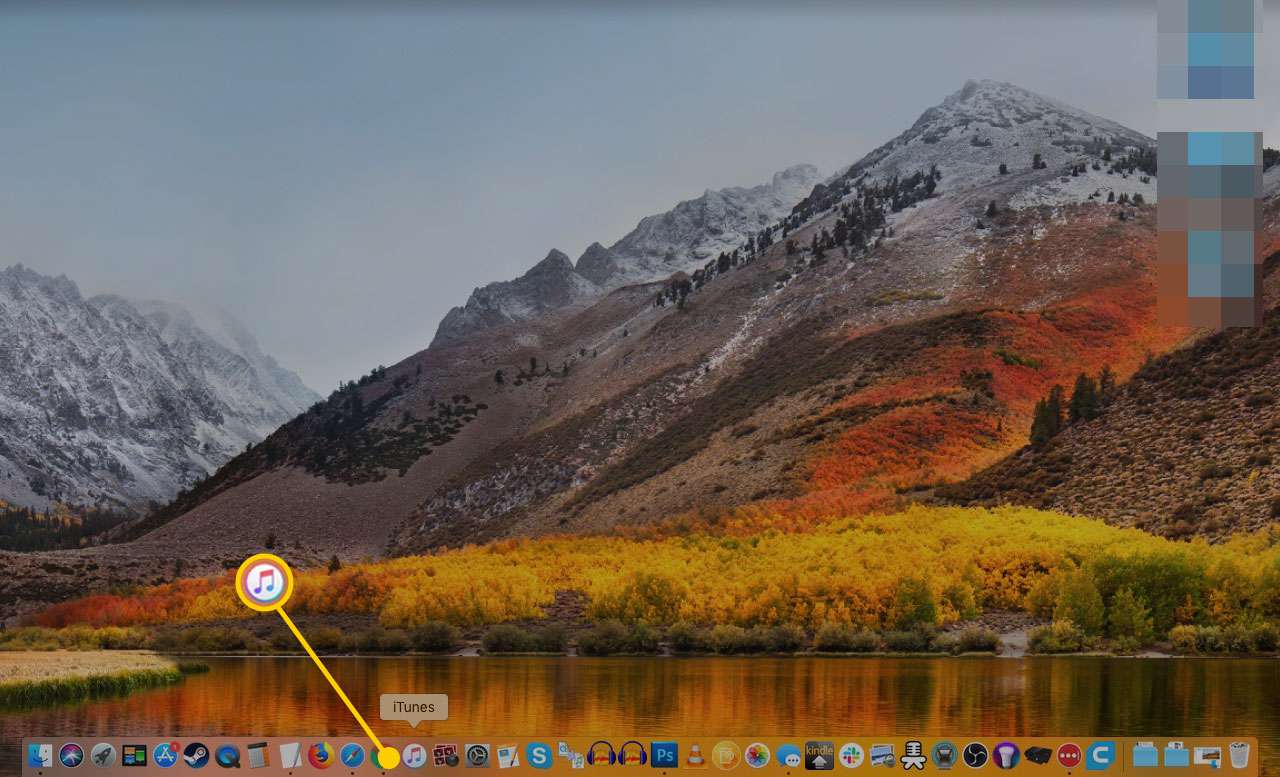
-
Lassen Sie den Schlüssel los, wenn die Wählen Sie iTunes-Bibliothek Fenster erscheint, dann wählen Sie Bibliothek erstellen.
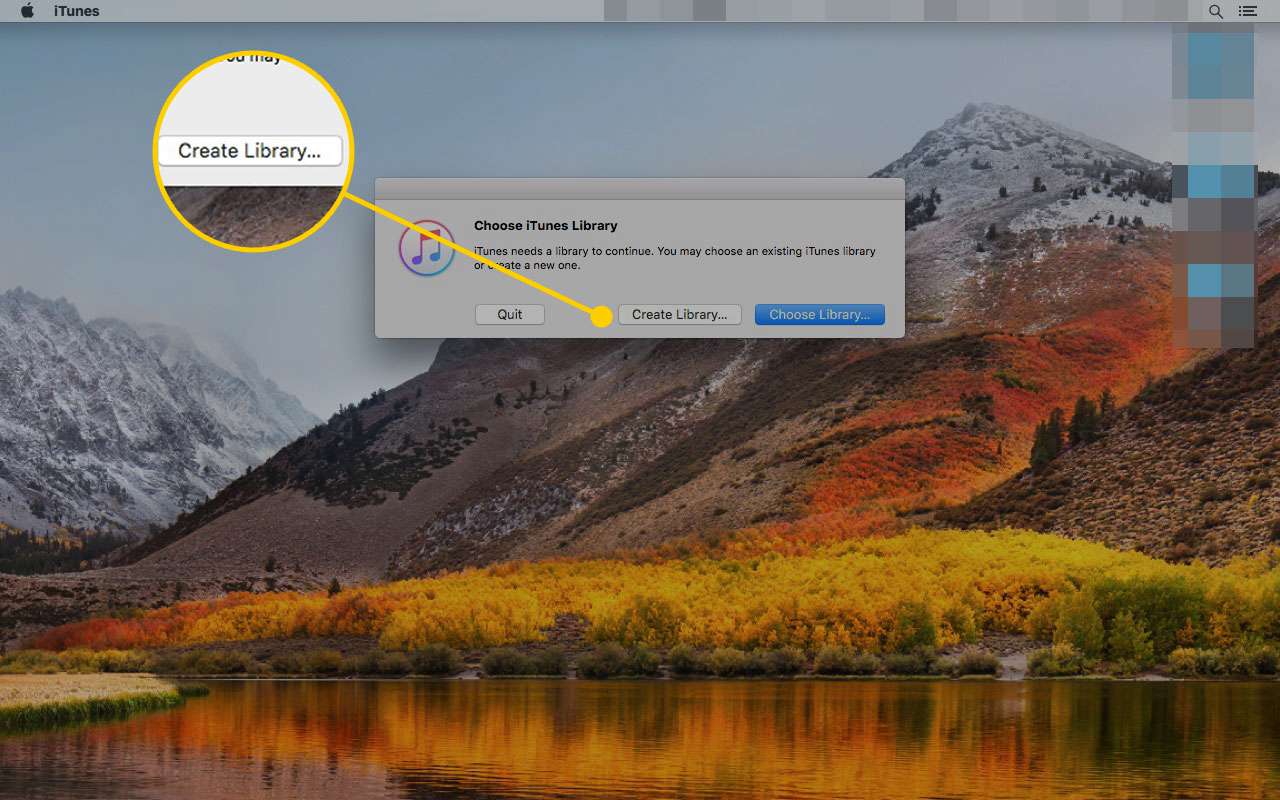
-
In dem Speichern unter Geben Sie im Textfeld einen Namen für die neue iTunes-Mediathek ein.
Geben Sie der neuen Bibliothek einen Namen, der sich von der vorhandenen Bibliothek oder den vorhandenen Bibliotheken unterscheidet, damit Sie die Bibliothek leichter finden können.
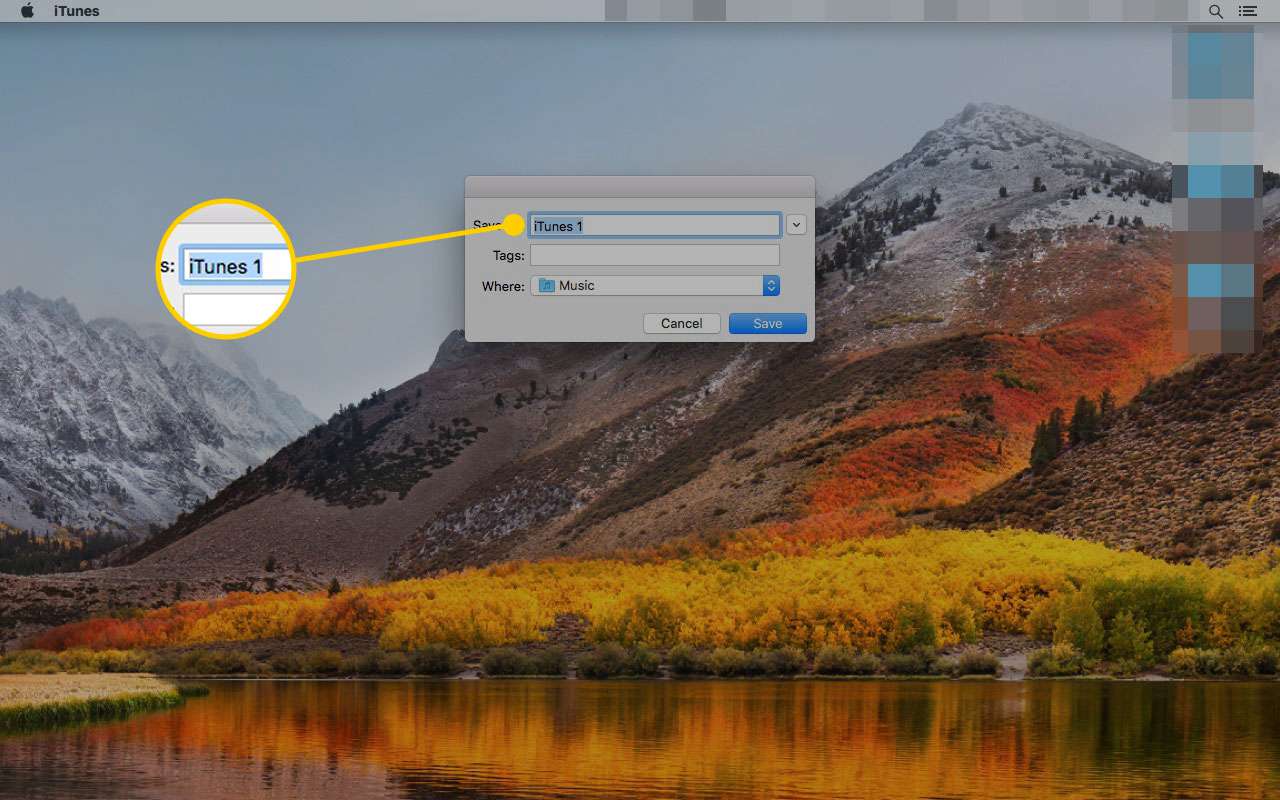
-
Wähle aus Wo Dropdown-Menü und wählen Sie den Ordner, in dem Sie die neue Bibliothek auf Ihrem Computer speichern möchten.
Es ist möglicherweise am einfachsten, die neue Bibliothek im vorhandenen Ordner "Musik / Meine Musik" zu erstellen, um alle Inhalte am selben Ort zu halten.
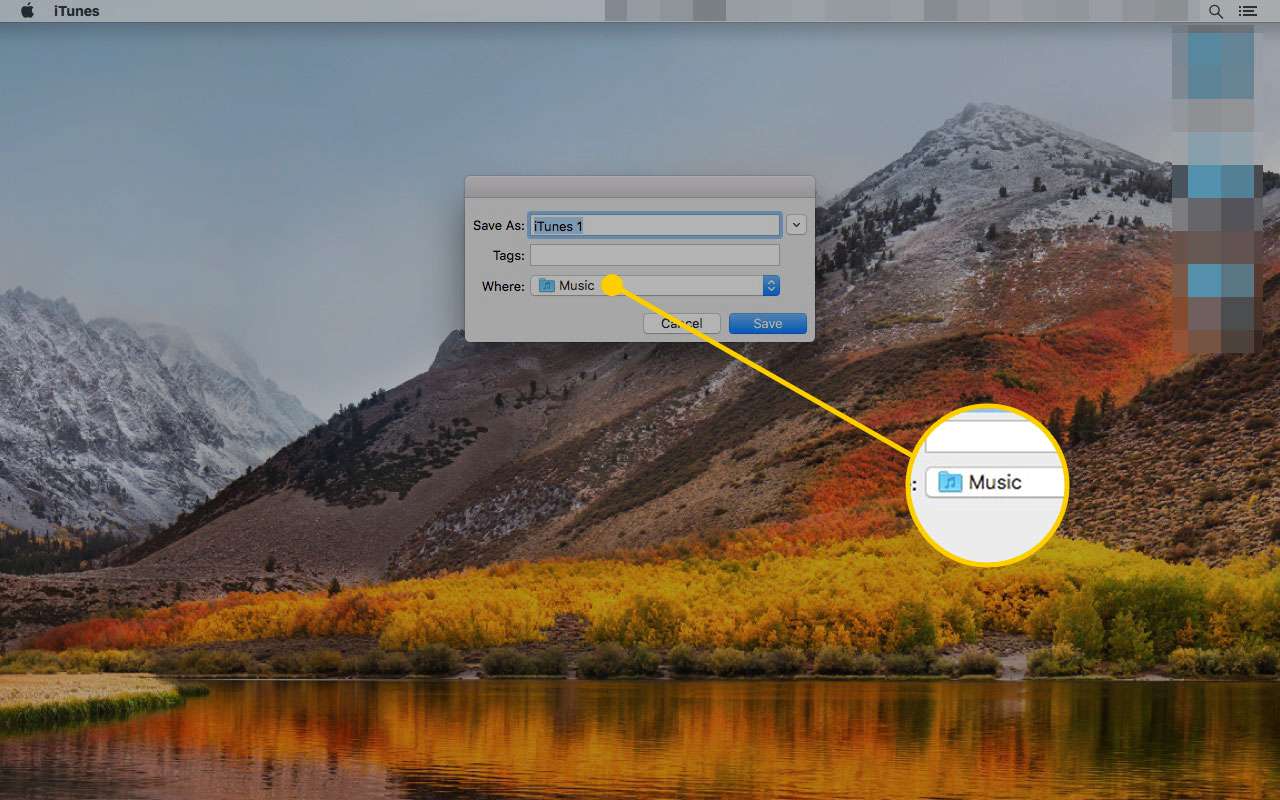
-
Auswählen Speichern um die neue Bibliothek zu erstellen.
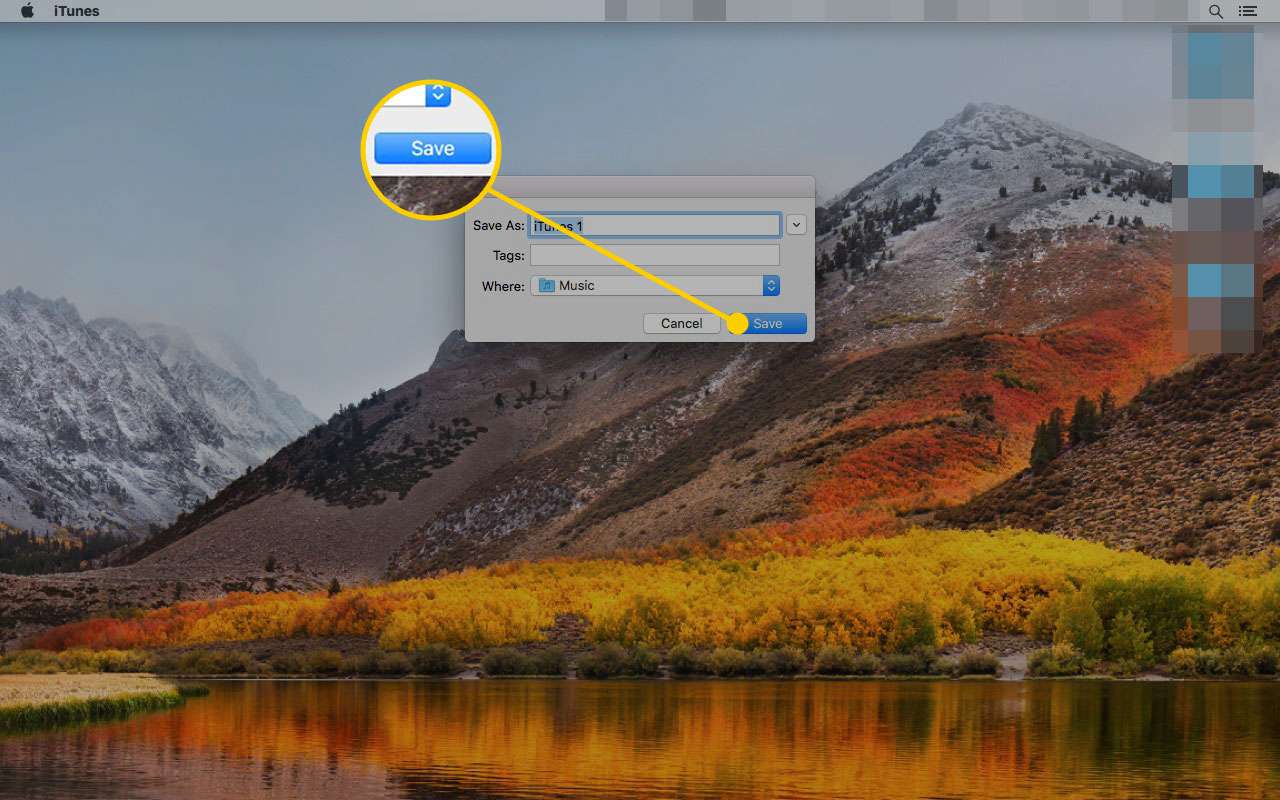
-
ITunes wird mit der neu erstellten Bibliothek geöffnet. Sie können neue Inhalte hinzufügen.
So verwenden Sie mehrere iTunes-Bibliotheken
Nachdem Sie mehrere iTunes-Bibliotheken erstellt haben, können Sie zwischen diesen wechseln:
-
Drücken und halten Sie die Option Taste (auf Mac) oder die Verschiebung Taste (unter Windows), dann iTunes öffnen.
-
In dem Wählen Sie iTunes-Bibliothek Fenster, wählen Sie Wählen Sie Bibliothek.
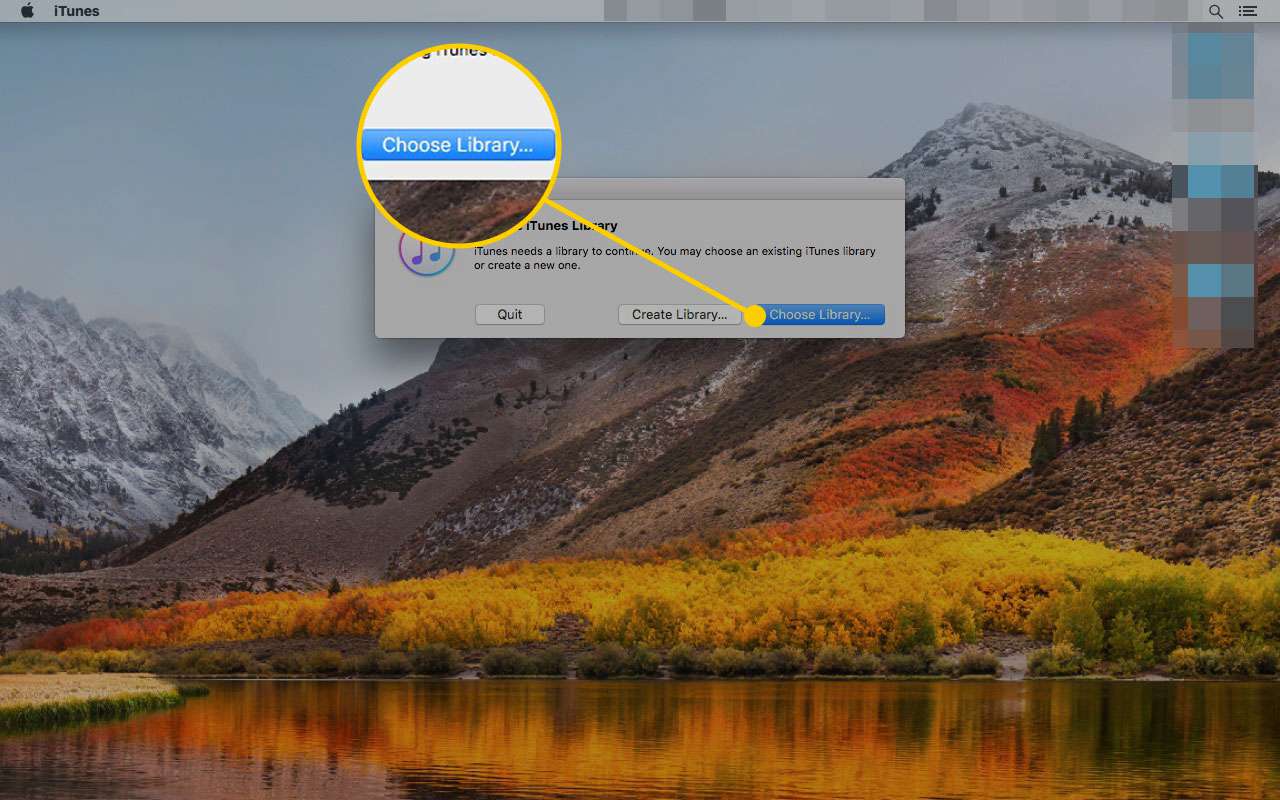
-
Ein weiteres Fenster wird angezeigt, standardmäßig Ihr Ordner Musik / Meine Musik. Wenn Sie Ihre anderen iTunes-Bibliotheken an einem anderen Ort gespeichert haben, navigieren Sie durch Ihren Computer zum Speicherort der neuen Bibliothek. Wählen Sie den Ordner für die neue Bibliothek und wählen Sie Offenheit.
Sie müssen nichts im Ordner auswählen.
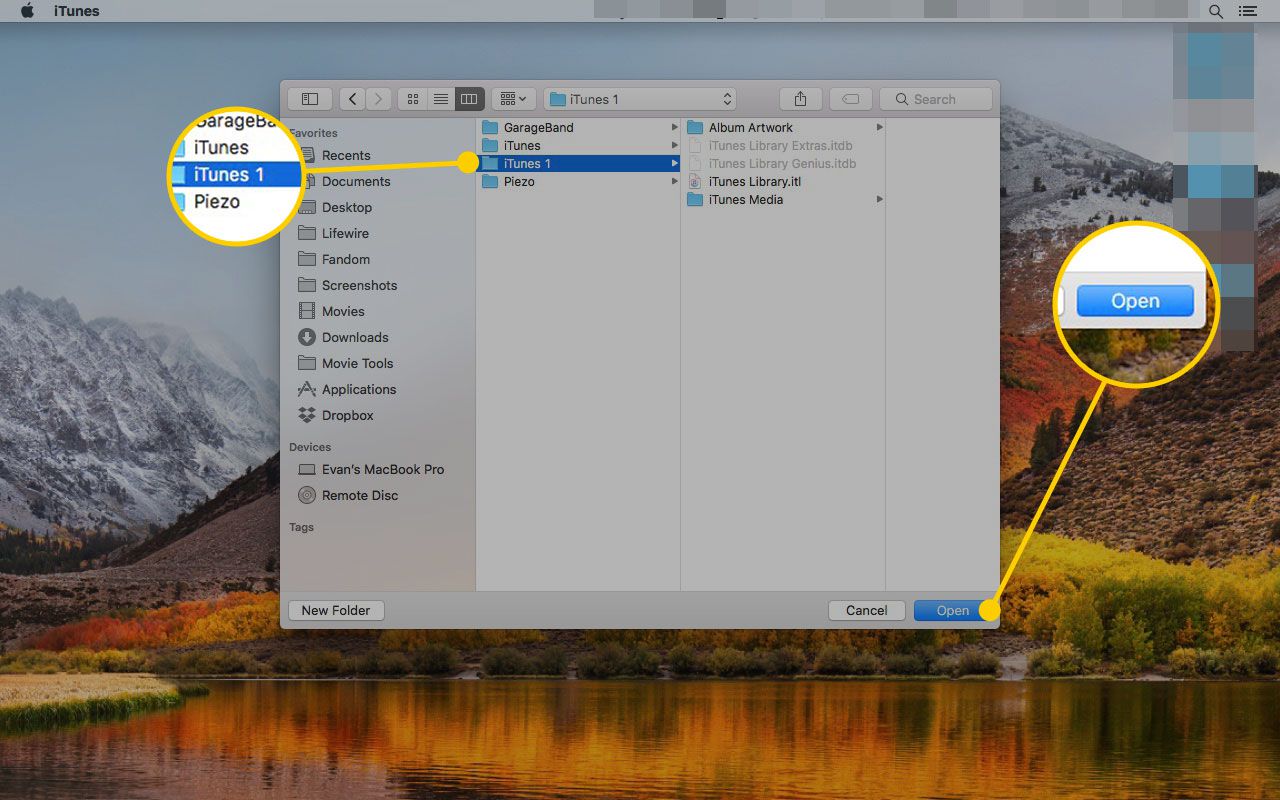
-
iTunes wird mit der von Ihnen ausgewählten Bibliothek geöffnet.
So verwalten Sie mehrere iPods / iPhones mit mehreren iTunes-Bibliotheken
Mit dieser Technik können zwei oder mehr Personen, die denselben Computer verwenden, ihre eigenen iPods, iPhones und iPads verwalten, ohne die Musik oder Einstellungen des anderen zu beeinträchtigen.
Halten Sie dazu gedrückt Option or VerschiebungÖffnen Sie iTunes, wählen Sie eine iTunes-Mediathek aus und verbinden Sie das iPhone oder den iPod, den Sie mit dieser Bibliothek synchronisieren. Es wird den Standardsynchronisierungsprozess unter Verwendung der Medien in der derzeit aktiven iTunes-Mediathek durchlaufen.
Das iPhone und der iPod können jeweils nur mit einer Bibliothek synchronisiert werden. Wenn Sie mit einer anderen Bibliothek synchronisieren, entfernt iTunes den Inhalt aus einer Bibliothek und ersetzt den Inhalt durch Material aus der anderen.
Weitere Hinweise zum Verwalten mehrerer iTunes-Bibliotheken
Im Folgenden finden Sie einige wichtige Informationen zum Verwalten mehrerer iTunes-Bibliotheken auf einem einzigen Computer:
- Wenn Sie mehrere iTunes-Bibliotheken auf Ihrem Computer haben und nicht auf drücken Option or Verschiebung Wenn Sie iTunes starten, wird die zuletzt verwendete Bibliothek geöffnet.
- Um sicherzustellen, dass jede Person nur ihr iTunes-Konto mit ihrer Bibliothek verwendet, melden Sie sich von Ihrem iTunes-Konto ab, wenn Sie mit dem Programm fertig sind.
- Wenn Sie mehrere iTunes-Bibliotheken auf einem Computer haben, können Sie nicht für jede Bibliothek unterschiedliche Einstellungen für die Kindersicherung vornehmen. Verwenden Sie mehrere Benutzerkonten auf dem Computer, um unterschiedliche Einstellungen für Einschränkungen vorzunehmen.
Achten Sie auf Apple Music / iTunes Match
Wenn Sie Apple Music oder iTunes Match verwenden, müssen Sie sich von Ihrer Apple ID abmelden, bevor Sie iTunes beenden. Beide Dienste dienen zum Synchronisieren von Musik mit allen Geräten mit derselben Apple ID. Wenn beide iTunes-Bibliotheken auf demselben Computer mit derselben Apple ID angemeldet sind, lädt iTunes automatisch dieselbe Musik auf sie herunter.

